如何在虚拟机上安装CentOS系统~~
1、首先到Oracle官网下载最新版的 VirtualBox,并安装~~~
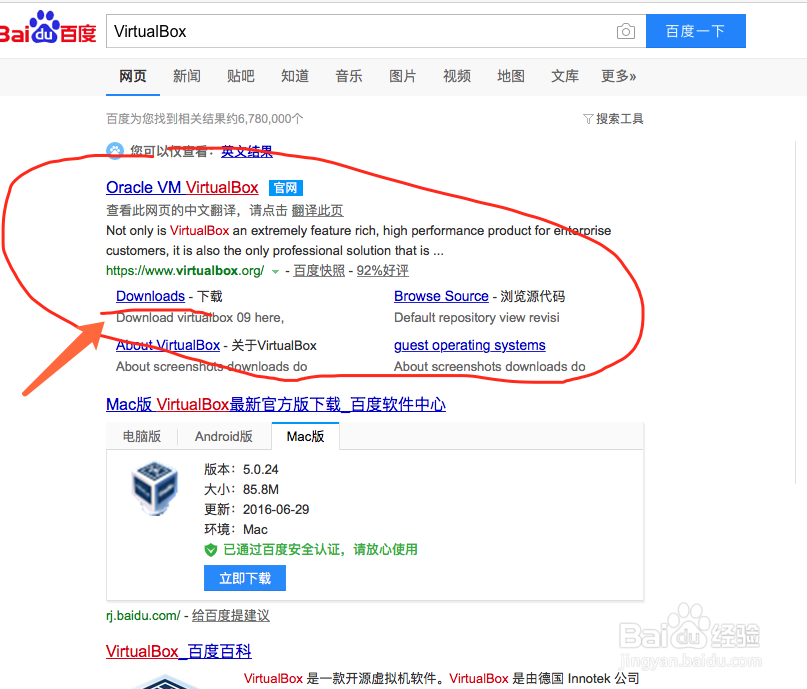
2、下载CentOS镜像,备用……
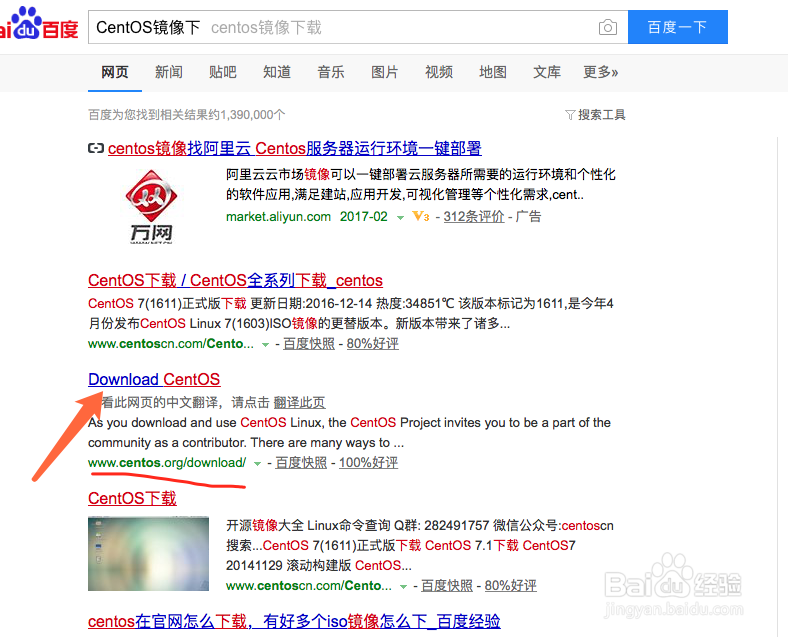
3、打开VirtualBox ,点新建……

4、起名称 、 类型选择Linux、 版本根据 你下载的是64位还是32位进行选择…… 选择Other Linux……
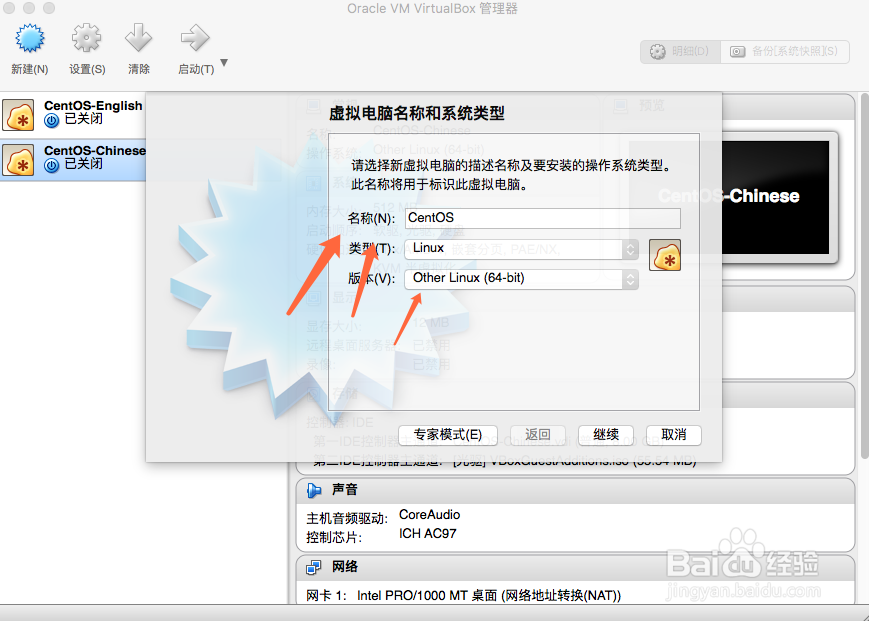
5、设置内存大小,默认512MB……
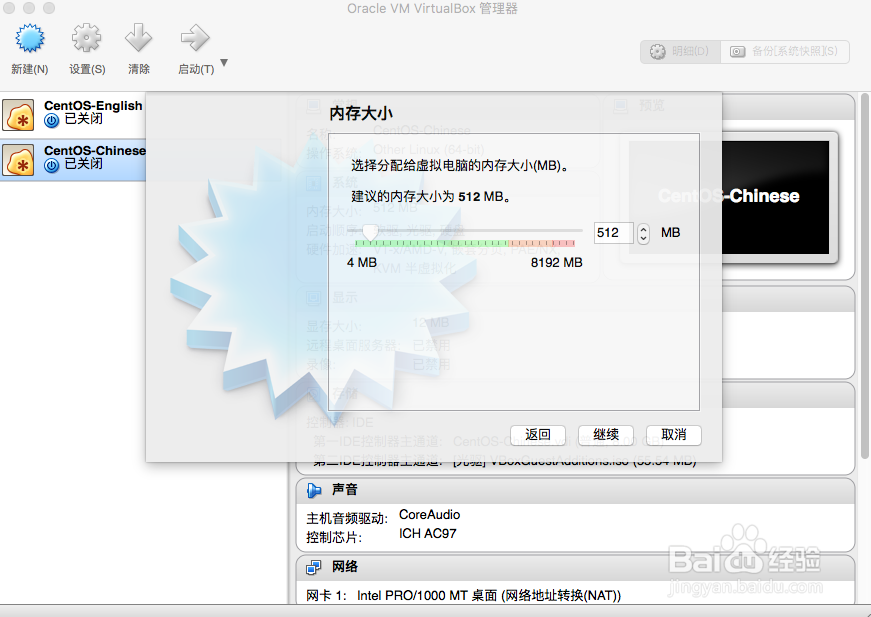
6、默认选择“现在创建虚拟硬盘(C)”
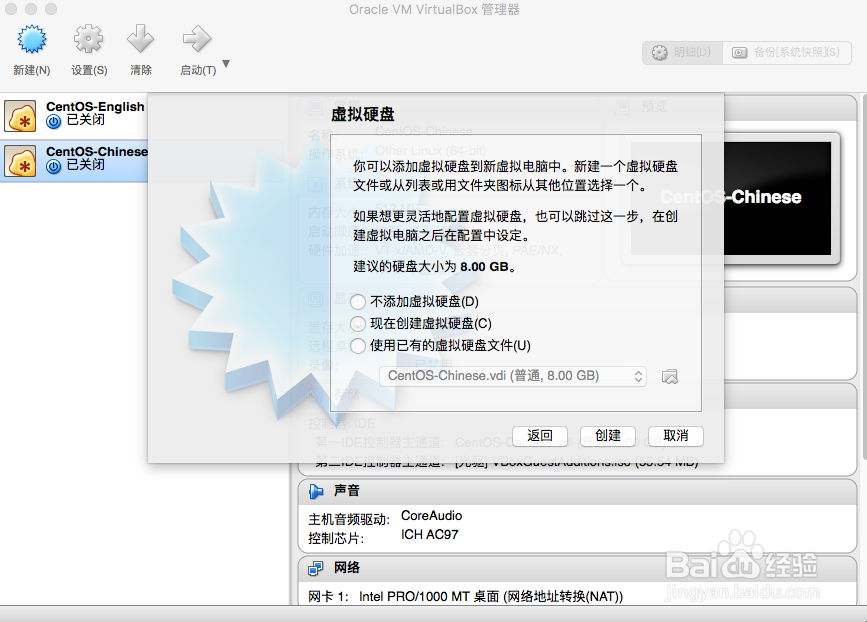
7、默认选中 VDI……
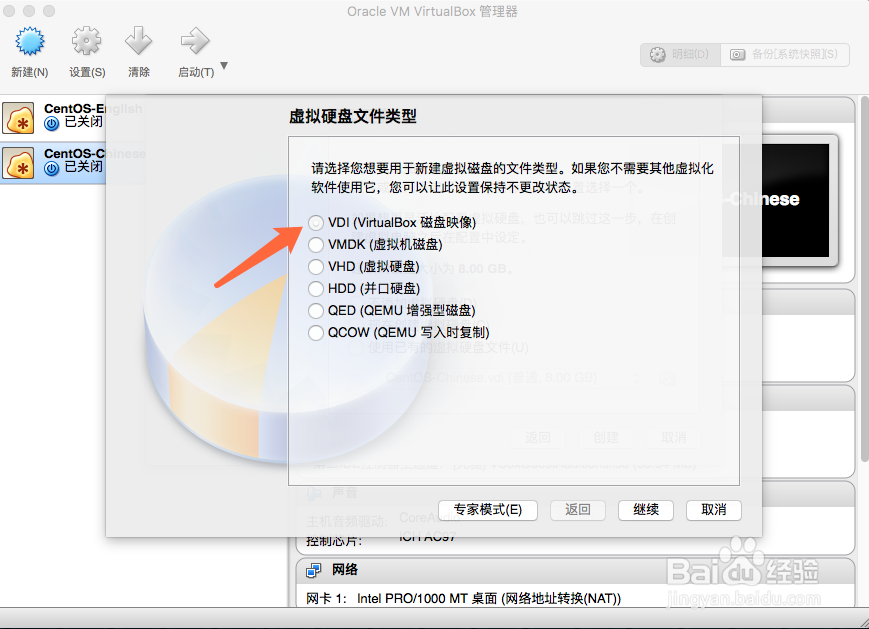
8、默认选这 动态分配 ……
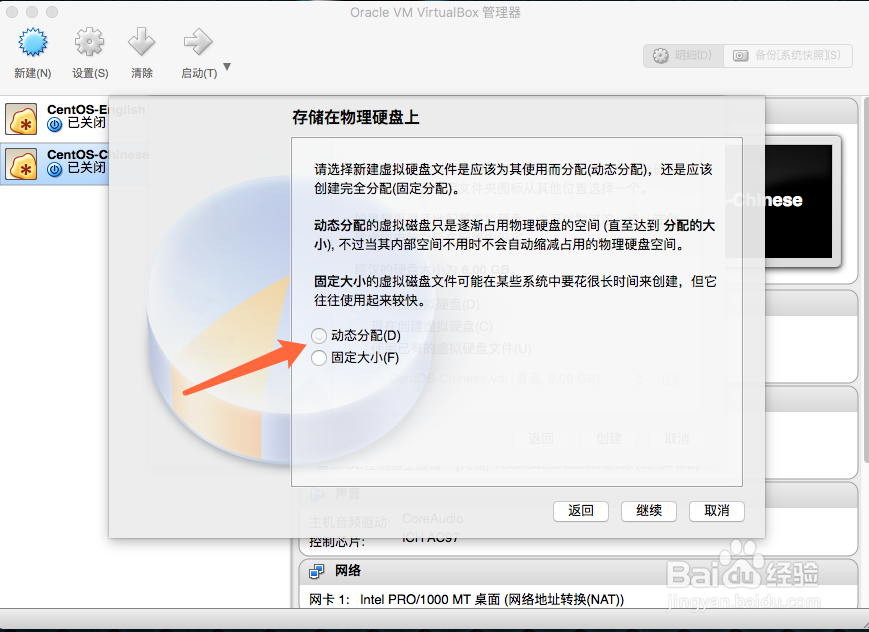
9、如图设置 文件路径 和虚拟硬盘大小……
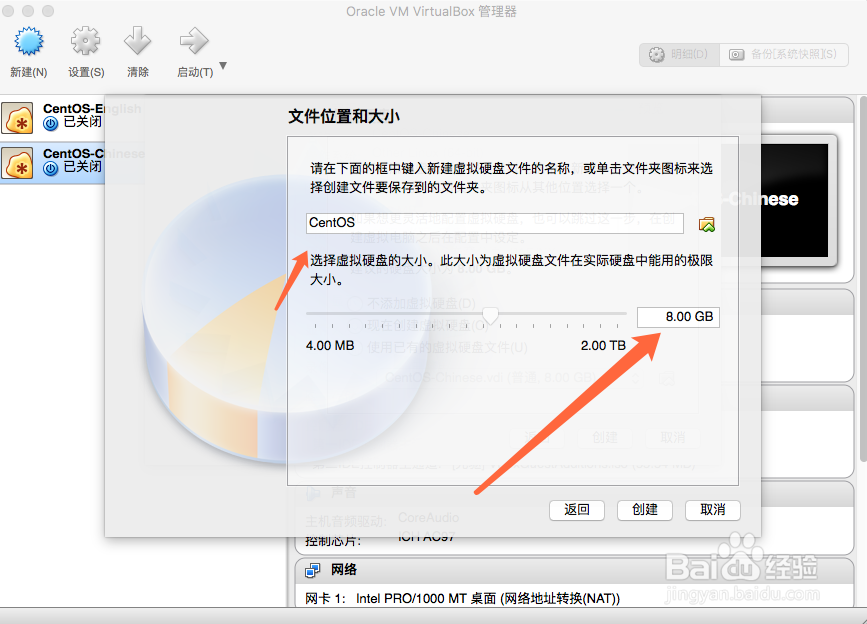
10、选中 点设置
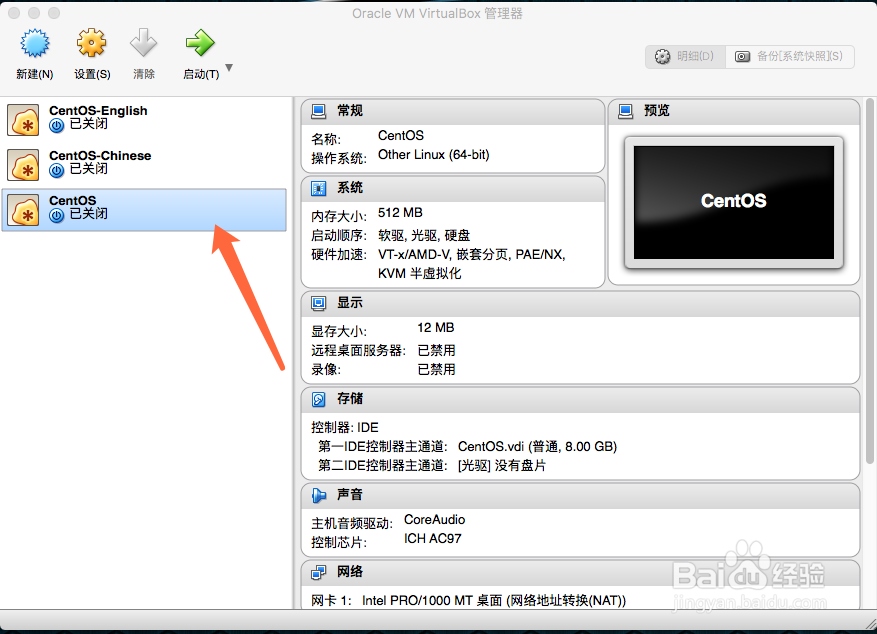
11、点 存储 ——> 没有盘片
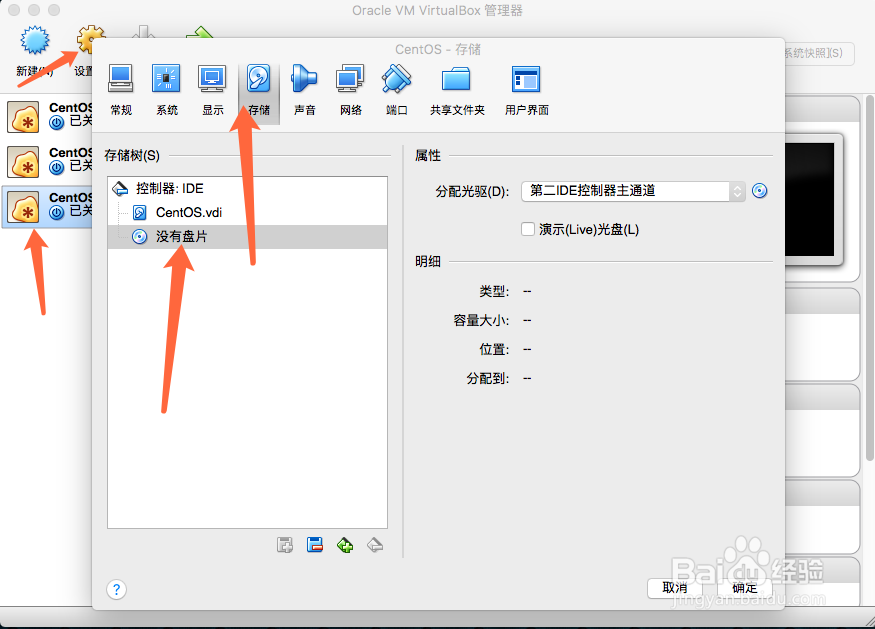
12、选中相应镜像文件
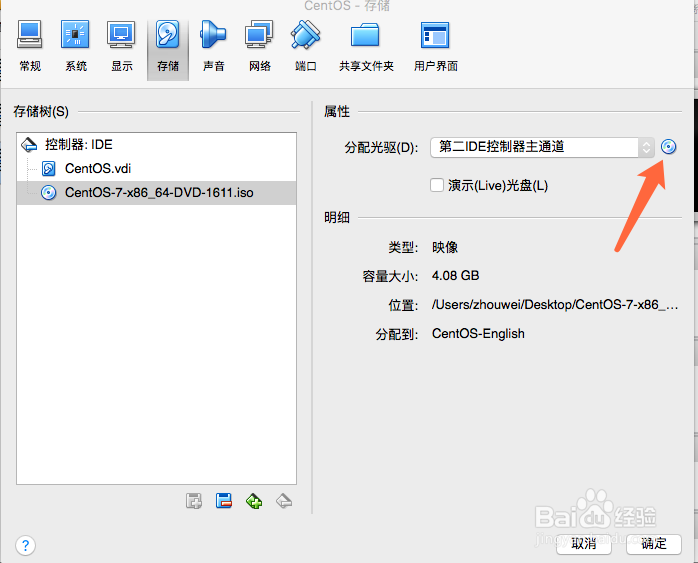
13、成功后如图所示……
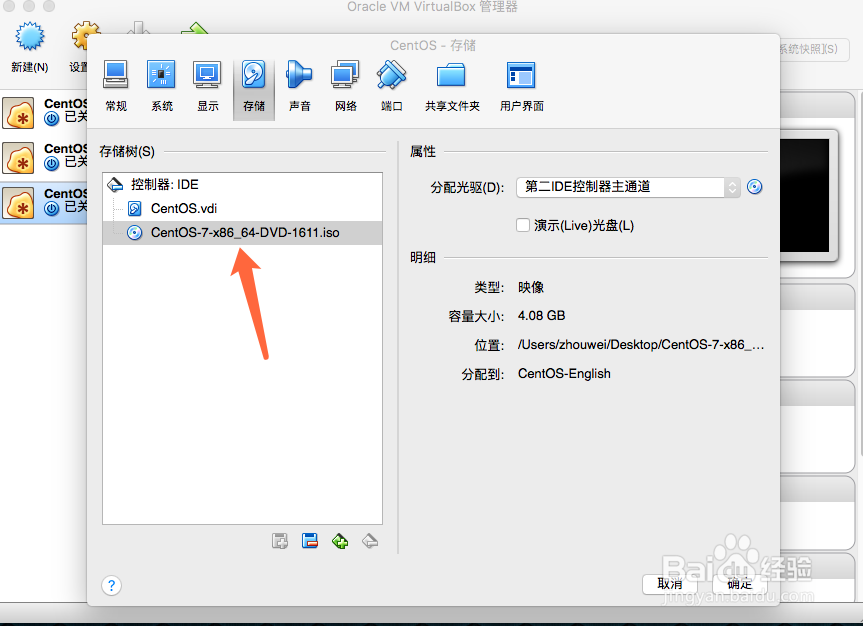
14、点启动……
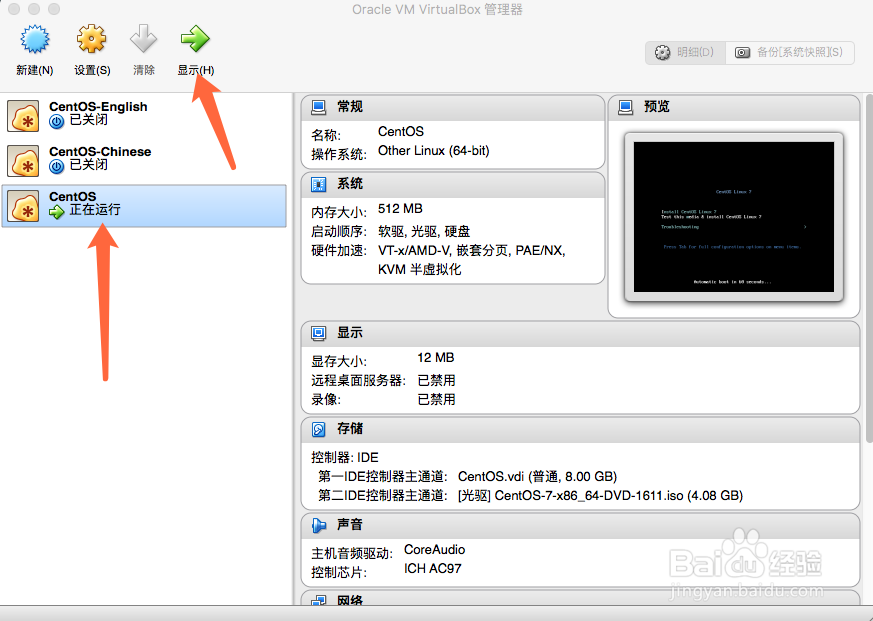
15、选择第一个……
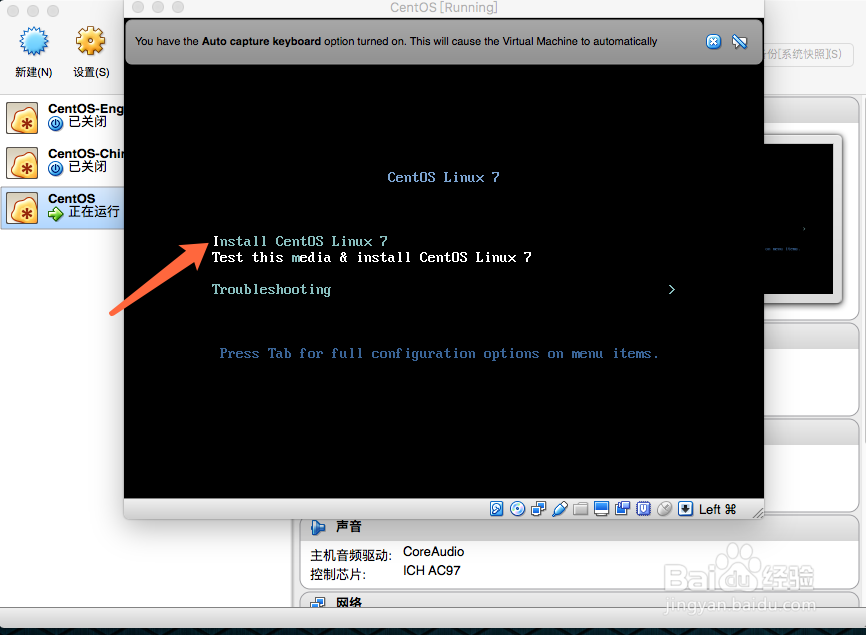
16、不用管 …… 冲杯咖啡,静等……
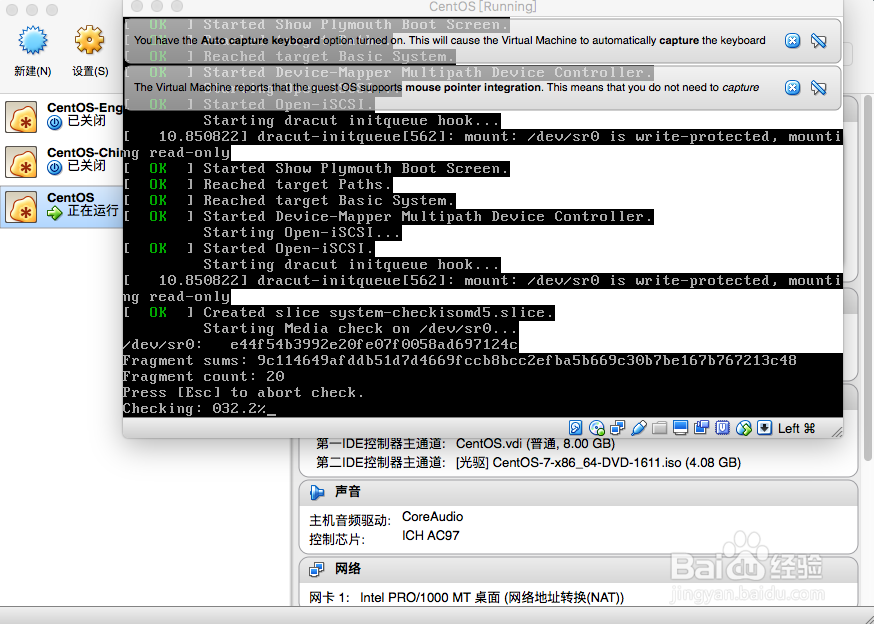
17、选择语言…… 我这边先选中汉语
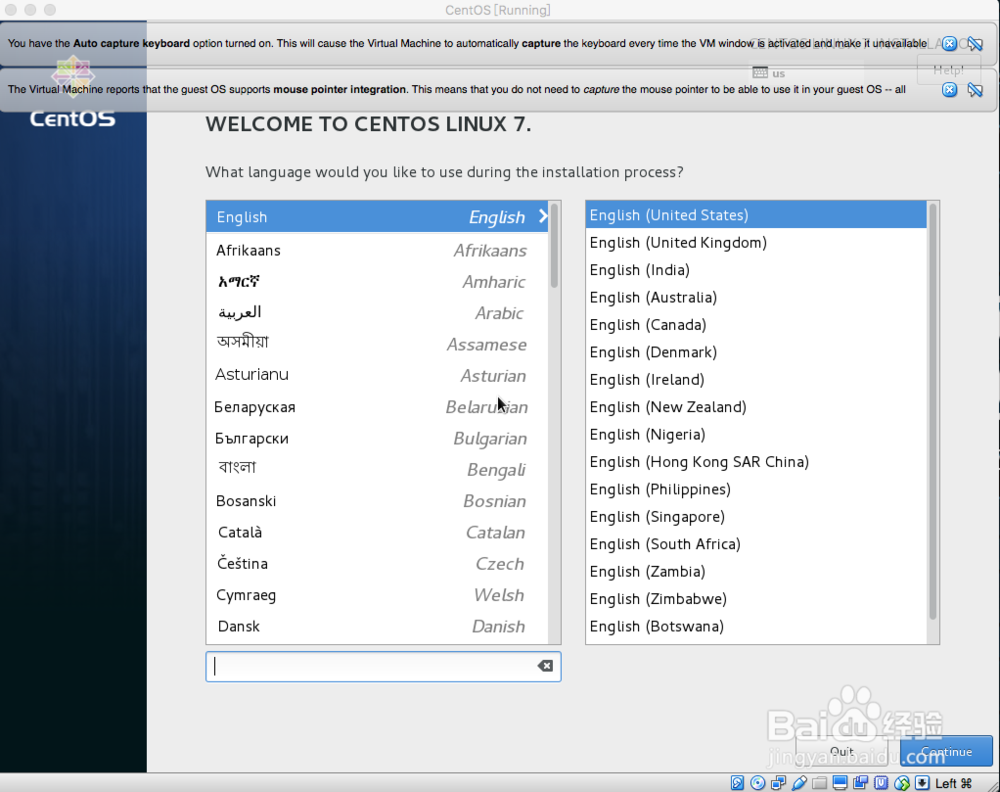
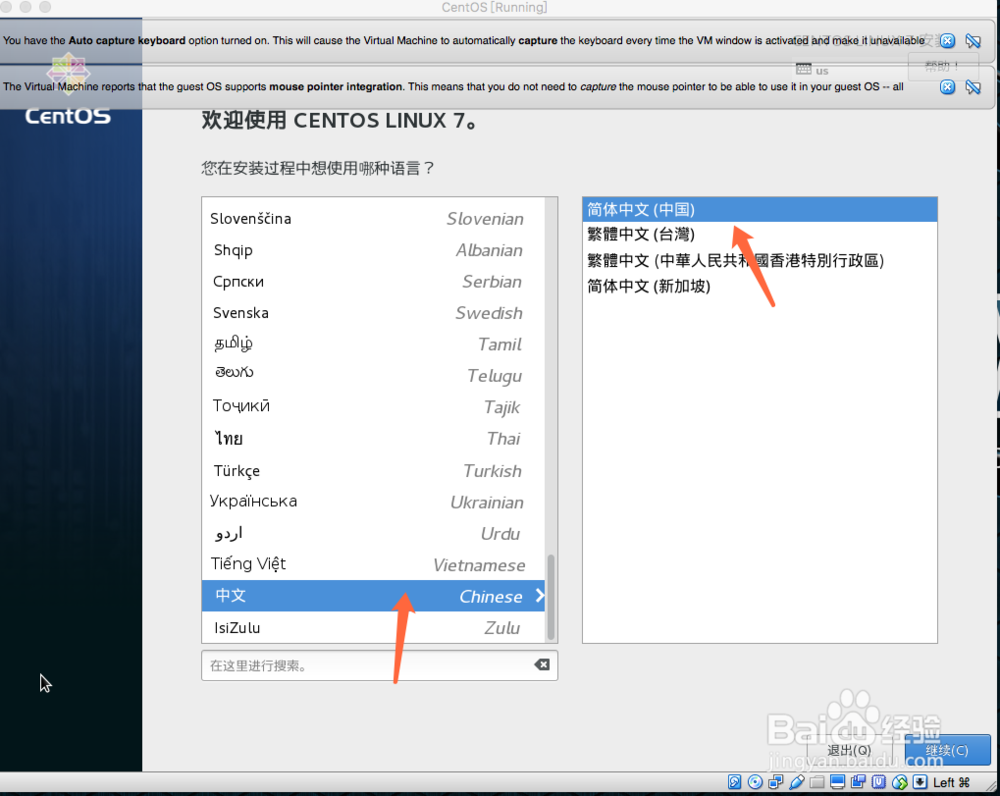
18、这点很重要 不要忘记了…… 右边可以根据自己需求自行选择……
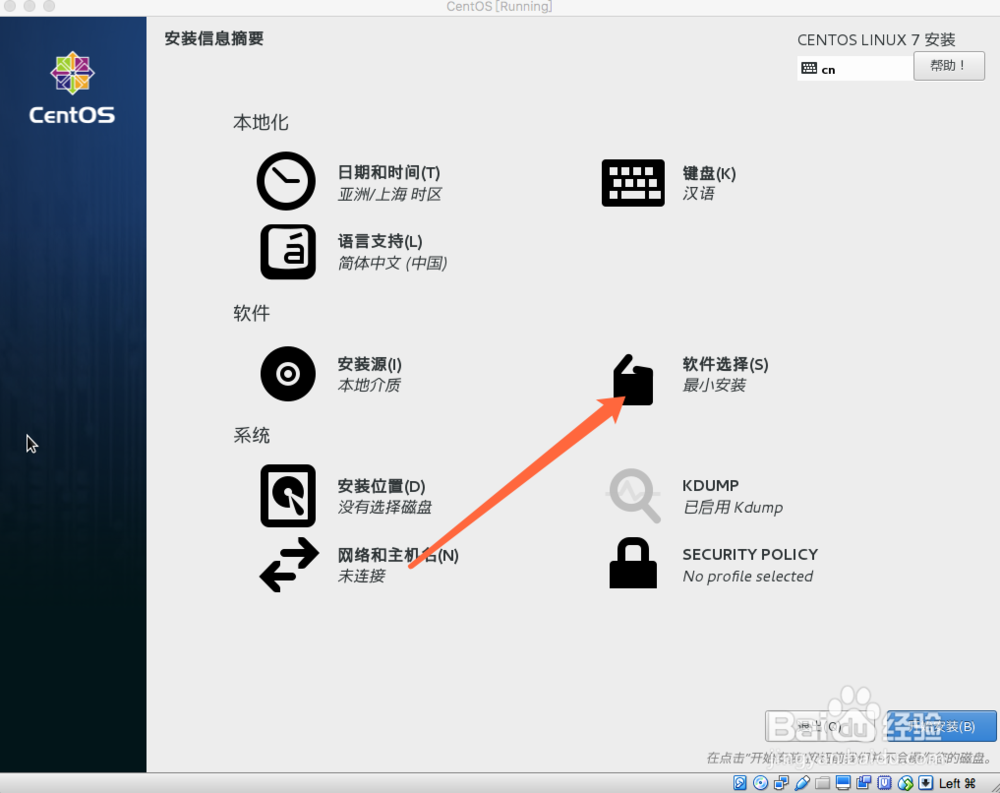
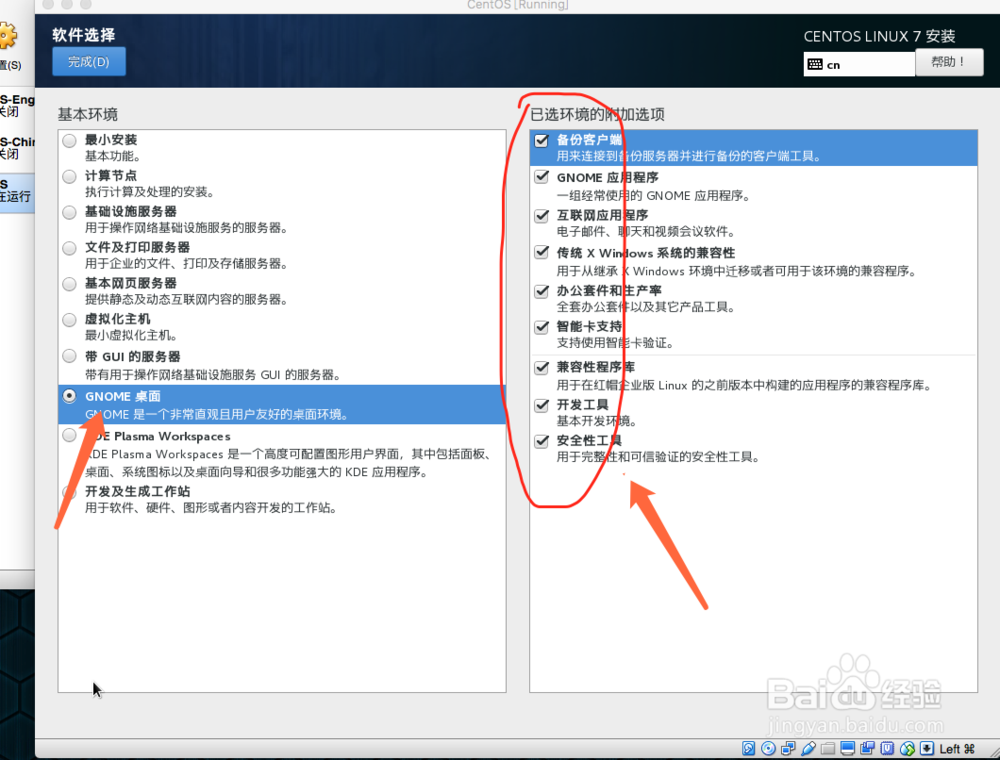
19、选完后点完成 …… 然后静等,这个需要一些时间、……然后就是重启、创建用户、设置密码等……
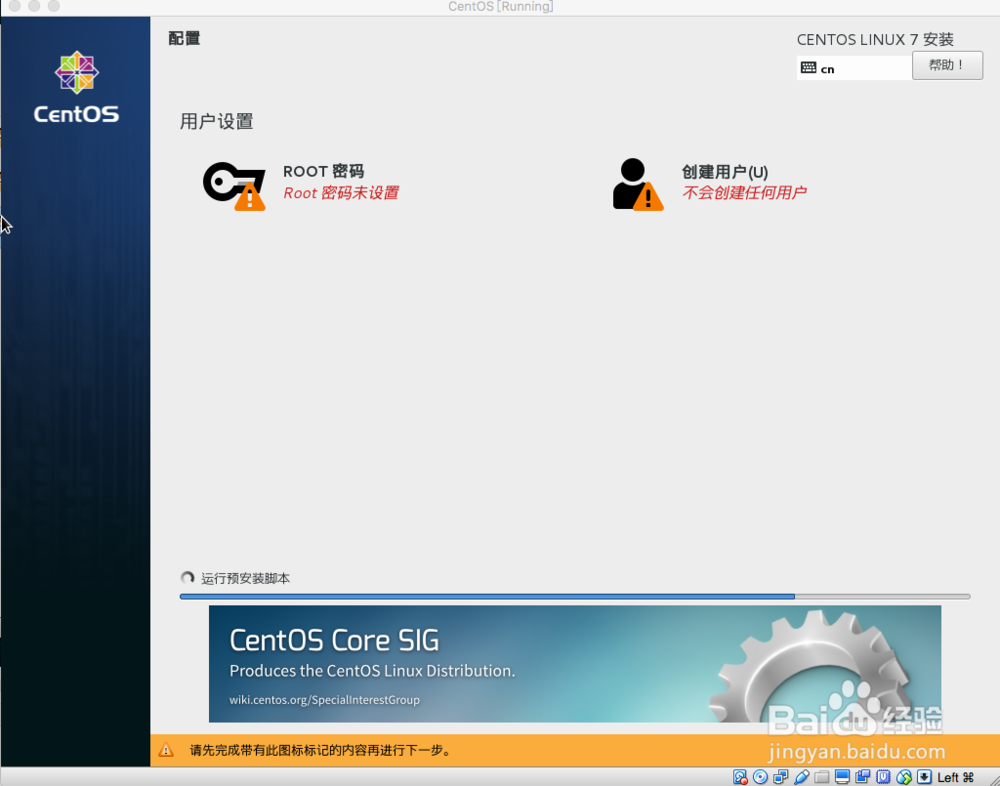
声明:本网站引用、摘录或转载内容仅供网站访问者交流或参考,不代表本站立场,如存在版权或非法内容,请联系站长删除,联系邮箱:site.kefu@qq.com。
阅读量:42
阅读量:156
阅读量:112
阅读量:117
阅读量:159